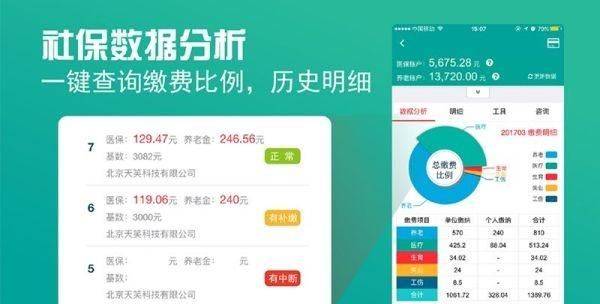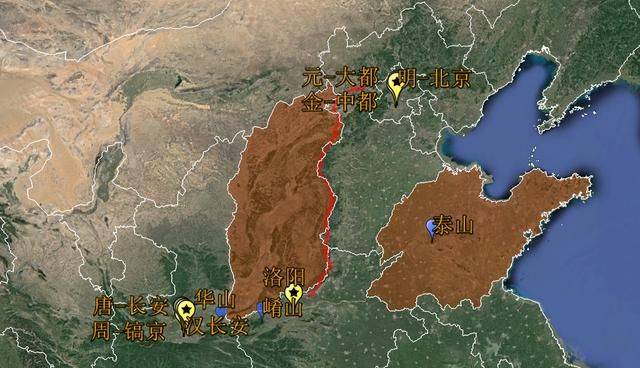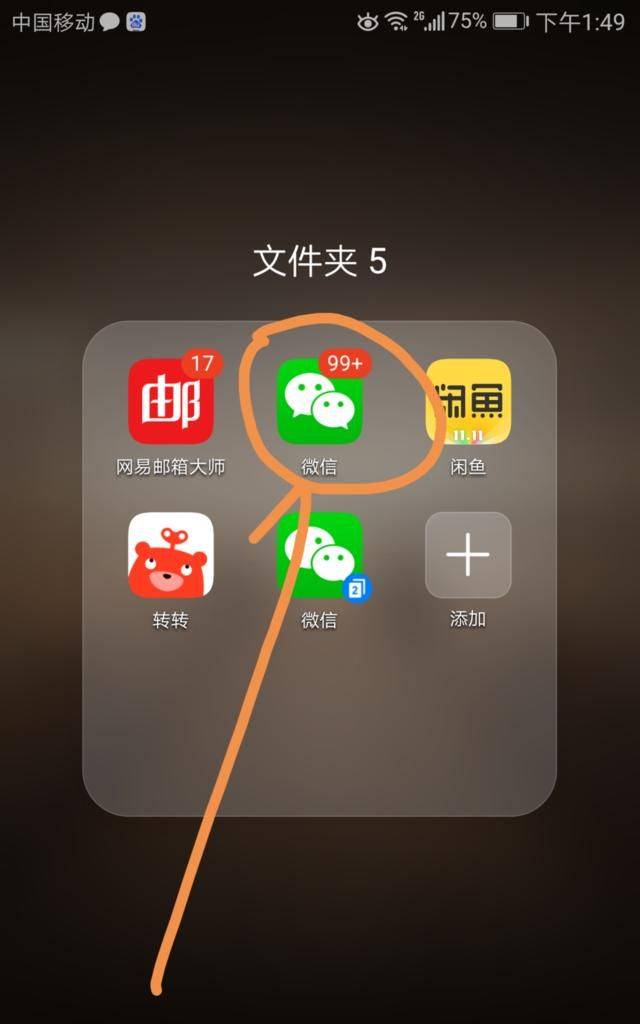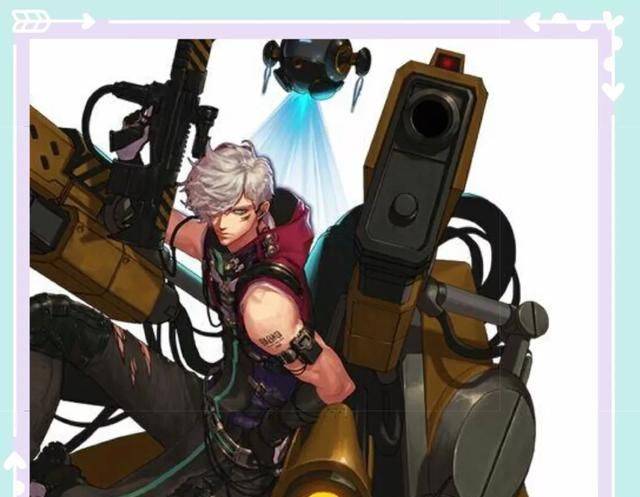1. Lightroom/ACR全局降噪前面说过,降噪要在后期的一开始进行。由于ACR和Lightroom中,软件内部的运算顺序是固定的,和我们的操作顺序无关。(也就是说,无论我们在软件面板中是先锐化后降噪,还是先降噪后锐化,渲染图片的时候Lightroom总是会先运算降噪,再计算锐化。)而且提亮阴影、加强清晰度等Raw操作,会让一些噪点更加明显,所以降噪最好在这些步骤之后进行。因此第一步全局降噪,一般放在Raw处理的最后进行。ACR和Lightroom中的降噪工具,在细节面板中。打开细节面板,会发现软件默认已经进行了强度为25的颜色降噪。

“颜色”滑块控制了颜色降噪的强度。如果我们把颜色滑块减少到0,会发现五彩斑斓的颜色噪点非常明显。


如果我们把“颜色”数值提高的100,会发现方框中的一些细微颜色,全部被抹平了。因此颜色降噪的强度并不是越高越好,一般25-35之间足以。

“颜色细节”滑块,控制了颜色降噪运算的阈值,默认数值50适用于大部分情况。增加“颜色细节”数值,颜色降噪的阈值提高,更多细节会被保留,当然不少噪点也会成为漏网之鱼。

降噪的原理,是在噪点周围采样,进行平均和模糊。“颜色平滑度”滑块,就控制了颜色降噪运算时平均程度,默认的50数值也是大部分情况的最佳预设。比如这张照片,如果我把“颜色平滑度”滑块从默认50左拉到0,你会发现降噪的结果不够平滑均匀,还是红一坨青一块的。

“明亮度”滑块,控制了明亮度降噪的强度。

“明亮度”滑块默认是0。一般要适当的提高数值。

假如右拉滑块到100,我们会发现整个照片噪点是没有了,但是已经模糊的跟水彩画似的。

这张照片,“明亮度”滑块调整到30左右比较合适。

为什么是30呢?因为这是三步降噪法的第一步,我们的目的是给整张照片一个基础的降噪。所以这步的核心,就是要保留照片中最微小的细节。因此在调整“明亮度”滑块的时候,我们可以放大图片到100%甚至200%,观察照片中的一些微小细节,比如暗淡的星星,人物的毛发,远处的纹理等等。这张照片,我观察的是红框处,远处摩天大厦的玻璃窗边缘。如果降噪过度,这些摩天大楼的玻璃细节,就糊成一团了。在强度30左右的时候,这些细节任然还在,同时照片得到了一定的降噪。

下面的“明亮度细节”以及“明亮度对比”滑块,和“颜色细节”、“颜色平滑度”非常的类似,一般我也是保持在默认的50和0这两个数值。第一步,ACR或者Lightroom中对Raw文件的降噪,其核心,是要在降噪的同时,保留住照片中最小的细节。因此这张图片的天空和水面,噪点依然明显,需要在后面进行进一步的局部降噪。
2. Nik Dfine 2局部降噪第二步降噪,我们使用专业免费的插件 - Nik Dfine 2。

Dfine插件会自动分析照片,然后进行降噪。

这张照片我觉得云层中的对比度噪点(明亮度噪点)还是比较明显,所以把“对比度噪点”的强度从100%提高到了130%。

上面说过,这一步的降噪,主要是针对天空、水面等噪点比较明显的区域。而建筑等细节丰富的地方,降噪工作在第一步全局降噪就完成了。因此我们需要使用蒙版(或者Nik Dfine插件中的控制点),把降噪限制在天空和水面区域。

第二步降噪,是局部降噪,主要针对天空、水面、墙壁等大块纯色、噪点会比较明显的区域。
3. 蒙版抑制噪点再生和输出降噪经过ACR的全局降噪,和Dfine2的局部降噪,照片的降噪工作基本完成,之后的主要任务,是不让噪点重新显现出来。在进行细节提取、色调对比、暗部提亮、增加质感、锐化等等后期操作时,会凸显出很多原来不可见的噪点。因此在做这些步骤时,一定要结合蒙版等局部工具,不让他们影响到天空等纯净部分。比如下图,经过细节强化、锐化等后期处理,天空中的噪点又比较明显了。

因此我建立了一个亮度蒙版,把上述操作局限在建筑的亮部细节中。这样建筑的暗部,以及天空水面,就不会受到影响,增加噪点。


如果这些操作,必须施加在天空水面上。那么我们在最后输出照片前,还可以再做一个局部的输出降噪。

配合蒙版的白色部分,输出降噪主要应用在大片纯色区域,使得天空水面的噪点在成片中不明显。同时蒙版的黑色部分,使得输出降噪没有(或者很少)应用在细节多的建筑上。

总结:
1. 噪点分颜色噪点和明亮度噪点,降噪要在后期的一开始进行。
2. 三步降噪法的第一步,是在Camera Raw处理的最后,用细节面板进行初步降噪。一般只提高“明亮度”滑块即可,其他保持默认。这步的核心是要观察照片中的微小细节,保证最小细节不被降噪抹去。
3. 三步降噪法的第二步,是在Photoshop中,使用Nik Dfine2插件降噪,同时配合蒙版或者控制点,把降噪局限在天空、水面、前景等噪点更明显的区域。
4. 三步降噪法的第三步,是在后期锐化、细节提取、对比强化等过程中,使用蒙版对纯净区域进行保护。或者在输出前,再对噪点过多的地方局部降噪。
Photoshop本身没有直接的降噪功能,一般在后期修图中,降噪都是通过插件来实现的,如果不想装插件,也可以通过修改通道来进行简单的降噪,当然后者肯定不够插件便捷,效果也不够插件好。
五步教你轻松用Photoshop进行图片降噪
不使用插件的photoshop降噪方法
方法1——-camera raw滤镜法
第一步,将图片在ps中打开,双击背景图图层解锁;
五步教你轻松用Photoshop进行图片降噪
第二步,在上方菜单栏中选择【滤镜-camera raw滤镜】,打开acr滤镜窗口;
(acr,即Adobe Camera Raw,是摄影师在ps修图中最常用的修改滤镜)
五步教你轻松用Photoshop进行图片降噪
五步教你轻松用Photoshop进行图片降噪
第三步,在打开的窗口右侧找到第三个【细节】图标,也就是三个三角形叠加在一起的那个图标,单击打开细节界面;
五步教你轻松用Photoshop进行图片降噪
第四步,调整【减少杂色】的滑块,可以看到滑块越往右,数值越大,画面中的噪点越少,如果觉得画面模糊,还可以通过下面的对比度、明度滑块调整降噪幅度大小,或者是通过上方的锐化找回一些细节;
五步教你轻松用Photoshop进行图片降噪
第五步,获得自己满意的效果之后,按确定回到ps界面,这张照片就降噪完成了。
五步教你轻松用Photoshop进行图片降噪
方法2——lab通道法
第一步,将图片在ps中打开,双击背景图层解锁;
五步教你轻松用Photoshop进行图片降噪
第二步,在上方菜单栏中选择【图像-模式】,将RGB改成lab颜色模式;
五步教你轻松用Photoshop进行图片降噪